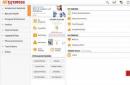У статті описується кілька методів як вимкнути CapsLock – кнопку в Windows.
Навіщо вона на клавіатурі знають усі. Власники ж мобільних комп'ютерів, У кого простір на клавіатурі обмежений, знають та інше. CapsLock намагається включитися кожного разу, коли це не потрібно: на невеликих клавіатурах розкид між клавішами, так само як і їх розмір, невеликий. А тому часом просто хочеться її позбутися. Ні, видирав її, як це іноді робили в стародавні часи, не будемо. А просто відключимо.
Які є способи відключення CapsLock?
- з реєстру
- за допомогою програми KeyTweak
Як вимкнути клавішу CapsLock із реєстру?
Затискаємо WIN + R, у рядку Виконати вводимо команду на запуск редактора реєстру
Regedit.exe
Після відкриття вікна редактора вирушаємо до розділу
HKEY_LOCAL_MACHINE\SYSTEM\CurrentControlSet\Control\Keyboard Layout
Праворуч через меню правого клацання миші створимо Двійковий параметр:

Надамо ім'я Scancode Map.Клацнімо по ньому двічі, і надамо йому таке значення:
00,00,00,00,00,00,00,00,02,00,00,00,00,00,3A,00,00,00,00,00Якщо у вас виникли труднощі зі створенням або редагуванням значення, можете створити файл зміни реєстру вручну. Відкрийте Блокнот, введіть такий код:
Windows Registry Editor Version 5.00 "Scancode Map"=hex:00,00,00,00,00,00,00,00,02,00,00,00,00,00,3A,00,00,00,00, 00
Збережіть під будь-яким ім'ям, але має бути .reg. Якщо і тут щось не виходить, завантажте готовий файл, розпакуйте архів, у властивостях файлу розблокуйте його у вкладці Безпекаі запустіть, погодившись із змінами:
Завантажити безкоштовно архів
Для застосування змін або перезавантажтеся, або вийдіть із системи через кнопку Пуск і зайдіть знову. З цього моменту клавіша CapsLockна натискання не реагуватиме.
Як вимкнути програму CapsLock?
Якщо з реєстром морочитися небажання, і питання є до інших клавіш, можна скористатися сторонніми програмами. Найпопулярніша, звичайно, . Програма давно не оновлювалася, але до Windows 7 (включно) працювала бездоганно. За розмірами мала (менше 300кб), але вимагатиме установки. Користуватися просто:
- Запускаємо
- Вибираємо потрібну клавішу (вони пронумеровані, але описані нижче)
- Вимикаємо ( Disable) або включаємо ( Enable)

За такою "числовою" клавіатурою на екрані ви легко зорієнтуєтеся, дивлячись на свою. Ділов. Успіхів.
Заважає Caps Lock, бо іноді випадково натискаєте на нього? Якщо не користуєтеся цією кнопкою, можна повністю її вимкнути. Подивіться, як вимкнути клавішу Caps Lock.
Кожен з нас коли-небудь випадково натискав на Caps Lock у непридатний момент. Активний Caps Lock включає режим введення великими літерами, що є причиною проблем, наприклад під час введення пароля. Буває, що вводимо неправильний пароль тільки тому, що в нас включена ця кнопка на ноутбуці або комп'ютері.
Caps Lock не відноситься до клавіш, які ми часто використовуємо в Windows 7, 8.1 і 10. В принципі якщо не використовуєте програми або програми, для яких потрібна ця клавіша, можна її вимкнути. Для багатьох користувачів це зайва клавіша, яка викликає проблеми. Якщо ви належите до їх числа, то можете повністю відключити її за допомогою Редактора реєстру Windows.
Як вимкнути функцію клавіші через Редактор реєстру
Перейдемо до того, як вимкнути Caps Lock. Для цього використовуємо спосіб, що полягає на видаленні функції, яку вона виконує при натисканні. Завдяки цьому при натисканні на неї нічого не відбуватиметься. Відповідний параметр знаходиться в наступному розділі:
У цьому пункті потрібно створити бінарний параметр Scancode Map, який дозволить призначити іншу функцію для вибраної кнопки. Цю процедуру можна зробити за допомогою Редактора реєстру в Windows 10, але є набагато простіший спосіб.
Відкрийте системний Блокнот і вставте до нього наступний фрагмент:
Windows Registry Editor Version 5.00
"Scancode Map"=hex:00,00,00,00,00,00,00,00,02,00,00,00,00,00,3a,00,00,00,00,00
Потрібно записати файл у форматі REG. Для цього відкрийте "Файл" - "Зберегти як". Виберіть тип "Всі файли", а потім збережіть його, наприклад, як "off key.reg"
Буде створено файл *.reg із готовою модифікацією реєстру, який вимикає функцію клавіші. Тепер достатньо внести зміни, для цього двічі клацніть на off key.reg, щоб її відключити.
Відобразиться вікно із запитом, чи дійсно ви хочете внести зміни до реєстру. Підтвердьте цю процедуру та після виконання перезавантажте комп'ютер. Тепер Caps Lock Windows буде вимкнений і не перемкне введення великими літерами при випадковому натисканні.
Відновлення функції Caps Lock
Якщо раптом вам потрібна ця клавіша, то зможете легко відновити її вихідну функцію і видалити вищезгадані зміни.
Для цього натисніть на клавіатурі поєднання клавіш Windows+ R і у вікні, введіть наступну команду:
У вікні Редактора, що відкрилося, перейдіть до наступного розділу:
Щоб швидко перейти по вказаному вище шляху, зможете скопіювати його, а потім вставити в адресному рядку Редактора реєстру. Потім відкрийте розділ Keyboard Layout. З правої сторонивікна відобразяться записи, які стосуються цього розділу. Знайдіть свою модифікацію Scancode Map. Просто натисніть правою кнопкою миші на Scancode Map і виберіть Видалити.
Після видалення цього запису перезапустіть комп'ютер. Кнопка повинна працювати відповідно до своєї вихідної функції.
Клавіша Caps Lock - зручний інструмент, Яким можна скористатися у випадку, коли користувачеві необхідно написати одну або кілька літер або навіть цілий текст великими (великими) літерами. При цьому варто мати на увазі, що натискання цієї клавіші викликає зміну зовнішнього виглядутільки букв, що набираються: наприклад, цифри та інші спеціальні символине зміняться від використання.
Використання клавіші Caps Lock
Клавіша Caps Lock на стандартній клавіатурі має досить зручне розташування: вона знаходиться посередині лівого ряду основної частини клавіатури, розташована між клавішею Tab, літерою A на латинській розкладці та клавішею Shift. Увімкнення клавіші Caps Lock дозволяє перейти на використання режиму написання великими літерами на постійній основі. Перехід до цього режиму здійснюється одноразовим натисканням клавіші Caps Lock. Для того, щоб вимкнути цей режим, необхідно знову одноразово натиснути вказану кнопку на клавіатурі. Для того, щоб інформувати користувача про ввімкнення режиму, на стандартних клавіатурах існує спеціальна індикація цієї клавіші: якщо вона натиснута, над цифровим блоком у правій частині друкувального пристрою загоряється зелений індикатор, позначений великою літерою А, який гасне при вимиканні відповідного режиму.Додаткові можливості використання кнопки
Таким чином, режим, що включається при натисканні клавіші Caps Lock, зручний у випадку, якщо потрібно надрукувати кілька слів або навіть цілий текст великими (великими) літерами. Якщо ж вам потрібно зробити великою одну або кілька букв, можна вдатися до іншого способу: так, утримування сусідньої кнопки Shift при натисканні клавіші з позначенням букви автоматично зробить її великою (великою). Деякі користувачі вважають цей спосіб зручнішим, оскільки для перекладу однієї літери в заголовний регістр фактично потрібно лише одне натискання додаткової клавіші, тоді як режим Caps Lock необхідно спочатку увімкнути, а потім вимкнути, тобто використовувати подвійне натискання.Цей прийом, однак, можна використовувати протилежним чином. Наприклад, ви друкуєте текст з використанням великих літер при включеній клавіші Caps Lock, і вам необхідно зробити одну або кілька літер малими. У цьому випадку слід при натисканні потрібних літер утримувати кнопку Shift: вона тимчасово регістр на малі літери, а після того, як ви відпустите її, постійним знову стане режим Caps Lock. Не забудьте вимкнути його після того, як ви закінчите друкувати текст великими літерами.
Якщо при натисканні Caps Lock гра у вас згортається або переходить у віконний режим гра - значить у цьому винен індикатор капслок на екрані. Котрий з'являється в нижньому правому куті екрана при кожному натисканні Caps Lock або Num Lock.
Крім Caps Lockі Num Lockу правому нижньому кутку екрана над годинником спливає віконце і про увімкнення/вимкнення Scroll Lock.
Спливаюче повідомлення про включення Caps/Num Lock заважає не тільки в іграх, а й у багатьох програмах, що працюють у повноекранному режиміі тих, що вимагають натискання цих клавіш.
Наприклад, у GTA 5 клавіша Caps Lock включає спецздатність. І при її натисканні гра перетворюється на віконний режим, що просто неприпустимо! Можна звичайно змінити призначення клавіш, але в тій же GTA V багато клавіш зайняті і до того ж це не вирішить проблему глобально.
Щоб позбавитися цього повідомлення потрібно відключити програму, яка його виводить зробити це можна в автозавантаженні якщо знаєш як вона називається.
Часто буває, що її назва невідома, чи такої програми в автозавантаженні немає. Особливо часто так буває у ноутбуках.
Як виявилося, Повідомлення Caps Lock виводиться процесом BTTray.exeякий можна вимкнути лише у реєстрі.
Як зайти до реєстру:
Пуск > Виконати > вводимо «regedit» та заходимо до реєстру:

HKEY_LOCAL_MACHINE > SOFTWARE > Widcomm > BTConfig > General > KeyIndication > змінюємо значення "KeyIndication" замість "1" ставимо "0". Тиснемо ОК і закриваємо редактор реєстру.

Перезавантажуємо комп'ютер на радіємо відсутності цього неприємного повідомлення!
P.S. Завдяки голим користувачам знайдено ще одне вирішення цієї проблеми:
У пуску пишемо msconfig, там вибираємо , знаходимо програму BTTrayта прибираємо його з автозавантаження. Дане ПЗ запускається після встановлення бездротових навушниківта подібних пристроїв на Bluetooth.